第二节:用PE安装Windows系统
-
用PE安装Windows系统
认识PE系统
Windows Preinstallation Environment(Windows PE),Windows预安装环境,是带有有限服务的最小Win32子系统,基于以保护模式运行的Windows XP Professional及以上内核。它包括运行Windows安装程序及脚本、连接网络共享、自动化基本过程以及执行硬件验证所需的最小功能。
Windows PE含有Windows XP、Windows Server 2003、Windows Vista、Windows 7、Windows 8、Windows 8.1、Windows 10的PE内核。
现在市场上还有很多简单易用的pe系统,例如:u深度,老毛桃,大白菜,wepe,等等第三方pe系统。
(现代社会,由于计算机的普及,人手一个pe盘是很有必要的)
PE环境下Windows系统的安装
以u深度为例(笔者自己用的u深度和wepe,习惯了)
先将pe启动盘连接到电脑,重启电脑等待出现开机画面时按下启动快捷键,选择Win8PE标准版或者WIn2003PE经典版启动,按下回车键进入,如图所示:
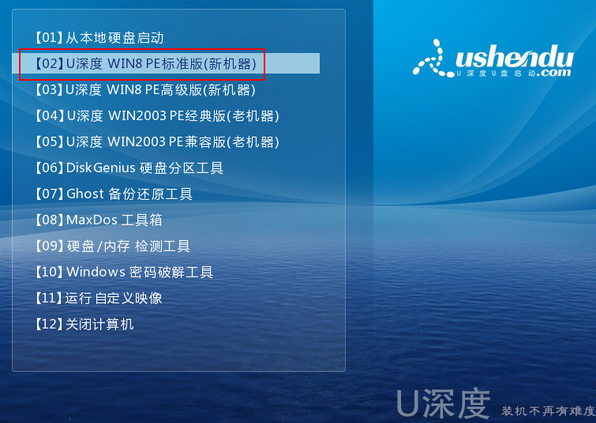
以安装win7系统为例
进入pe后会自启u深度pe装机工具,首先点击"浏览"将保存在u盘的系统镜像添加进来,接着选择c盘作系统盘存放镜像(镜像可以为gho,iso,esd,wim等),点击“确定”即可,如图所示:
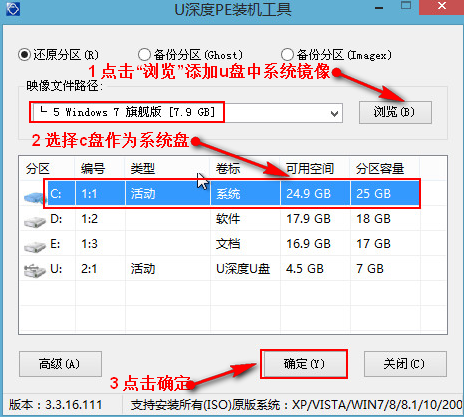
点击"确定"后,系统会弹出格式化提示框,点击"确定"即可,如图所示:
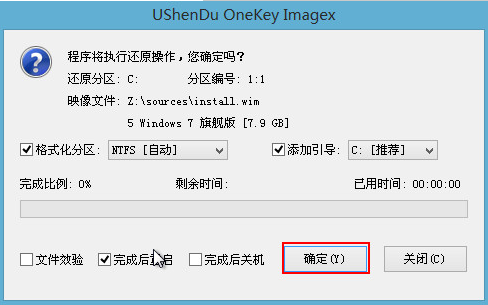
系统安装工具会将原版win7系统镜像包释放到所选择的分区当中,释放完成后所出现的提示重启窗口中可点击确定或者等待10秒让电脑重新启动,如图所示:
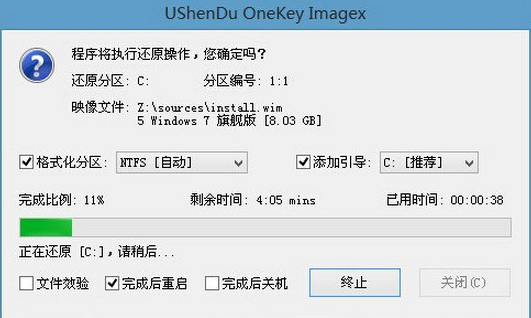
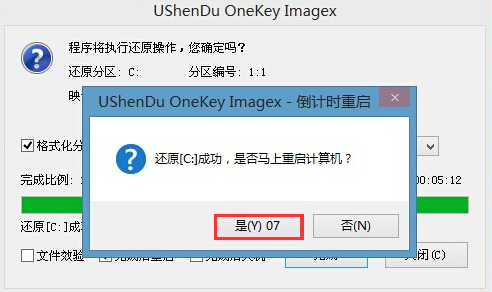
重启后系统就会自动进行安装,我们等待完成即可,如图所示:
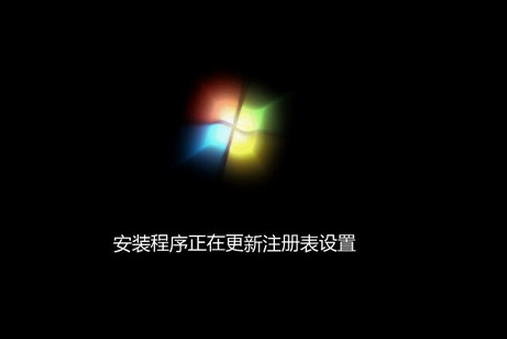
这是最经典的一键装机。
GHO格式安装的另一种方法
GHO 是Ghost工具软件的镜像文件存放扩展名。Gho文件中是使用Ghost软件备份的硬盘分区或整个硬盘的所有文件信息,可以直接安装系统,并不需要解压
还是在pe环境下选择桌面上的gho图标(下图)

打开后点ok

打开遵循123原则,选择gho文件后,选择硬盘后,点击ok就可以了
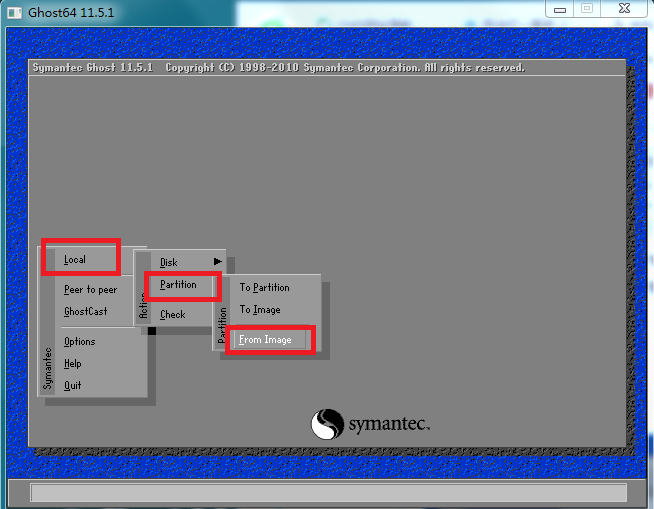
以下是安装过程
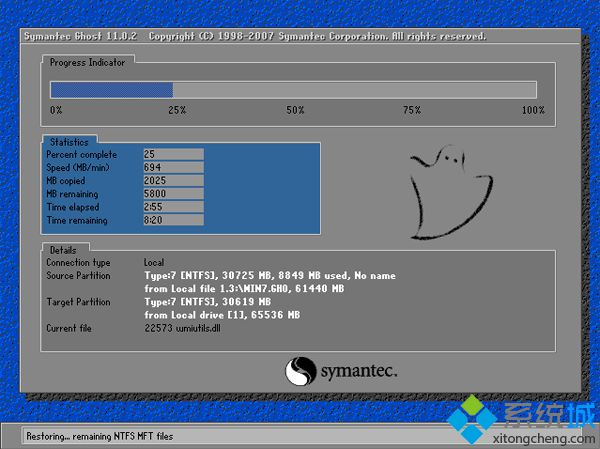
安装完成点击重启就可以了(不认识英文的自己下载词典翻译,非学术术语不做过多解释)
A True Master Is An Eternal Student(真正的大师总是怀着一颗学徒的心) ------(Master Yi)



 浙公网安备 33010602011771号
浙公网安备 33010602011771号